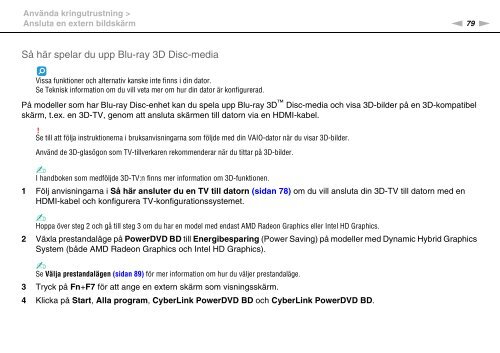Sony VPCCA3X1R - VPCCA3X1R Mode d'emploi Suédois
Sony VPCCA3X1R - VPCCA3X1R Mode d'emploi Suédois
Sony VPCCA3X1R - VPCCA3X1R Mode d'emploi Suédois
You also want an ePaper? Increase the reach of your titles
YUMPU automatically turns print PDFs into web optimized ePapers that Google loves.
Använda kringutrustning ><br />
Ansluta en extern bildskärm<br />
n 79<br />
N<br />
Så här spelar du upp Blu-ray 3D Disc-media<br />
Vissa funktioner och alternativ kanske inte finns i din dator.<br />
Se Teknisk information om du vill veta mer om hur din dator är konfigurerad.<br />
På modeller som har Blu-ray Disc-enhet kan du spela upp Blu-ray 3D Disc-media och visa 3D-bilder på en 3D-kompatibel<br />
skärm, t.ex. en 3D-TV, genom att ansluta skärmen till datorn via en HDMI-kabel.<br />
!<br />
Se till att följa instruktionerna i bruksanvisningarna som följde med din VAIO-dator när du visar 3D-bilder.<br />
Använd de 3D-glasögon som TV-tillverkaren rekommenderar när du tittar på 3D-bilder.<br />
✍<br />
I handboken som medföljde 3D-TV:n finns mer information om 3D-funktionen.<br />
1 Följ anvisningarna i Så här ansluter du en TV till datorn (sidan 78) om du vill ansluta din 3D-TV till datorn med en<br />
HDMI-kabel och konfigurera TV-konfigurationssystemet.<br />
✍<br />
Hoppa över steg 2 och gå till steg 3 om du har en model med endast AMD Radeon Graphics eller Intel HD Graphics.<br />
2 Växla prestandaläge på PowerDVD BD till Energibesparing (Power Saving) på modeller med Dynamic Hybrid Graphics<br />
System (både AMD Radeon Graphics och Intel HD Graphics).<br />
✍<br />
Se Välja prestandalägen (sidan 89) för mer information om hur du väljer prestandaläge.<br />
3 Tryck på Fn+F7 för att ange en extern skärm som visningsskärm.<br />
4 Klicka på Start, Alla program, CyberLink PowerDVD BD och CyberLink PowerDVD BD.